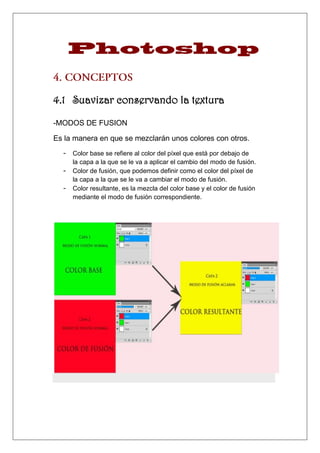
Actividad 4 photoshop..
- 1. 4.1 Suavizar conservando la textura -MODOS DE FUSION Es la manera en que se mezclarán unos colores con otros. - Color base se refiere al color del píxel que está por debajo de la capa a la que se le va a aplicar el cambio del modo de fusión. - Color de fusión, que podemos definir como el color del píxel de la capa a la que se le va a cambiar el modo de fusión. - Color resultante, es la mezcla del color base y el color de fusión mediante el modo de fusión correspondiente.
- 2. -INVERSIÓN DE LOS COLORES Herramienta que invierte los colores de una imagen para crear diferentes efectos. Al invertir los colores adecuadamente, podremos conservar las transiciones de color y bordes sin comprometer la calidad, teniendo presente también, que los pasos para realizar la inversión de color se pueden aplicar para cualquier combinación de colores, no solo con blancos. Puede utilizarse como parte del proceso de crear una máscara de borde para aplicar enfoque u otros ajustes a áreas seleccionadas de una imagen. -FILTRO PASO ALTO Es una herramienta que resalta aquellos píxeles que difieren de sus píxeles cercanos y suaviza aquellos píxeles que son similares con sus píxeles más próximos. En definitiva, realza los bordes. -LOS OBJETOS INTELIGENTES Almacenan en una sola capa un objeto independiente al documento, de esta forma se puede escalar, rotar, deformar o
- 3. transformar la capa de una forma no destructiva. Es decir, aunque en el documento la capa cambie de forma, color, etc... siempre mantendremos el original intacto en un archivo independiente con extensión PSB que se almacenará en el archivo PSD (propio de photoshop) Cualquier cambio que se realice sobre el archivo PSB afectará al objeto inteligente representado en el archivo PSD. Esta función es muy útil para crear diferentes copias de un elemento y modificarlas a través del PSB para actualizarlas en una sola acción. Son compatibles con las composiciones creadas en Adobe Illustrator, Se puede cambiar su tamaño sin ningún tipo de problemas manteniendo siempre la resolución original del objeto. -USO DE FILTROS Los filtros se emplean para limpiar o retocar las fotografías, aplicar efectos especiales que doten a la imagen de la apariencia de un bosquejo o un cuadro impresionista o bien crear transformaciones exclusivas mediante distorsiones y efectos de iluminación. Los filtros inteligentes, aplicados a objetos inteligentes, permiten usar filtros no destructivos.
- 4. Descargar una imagen y con herramienta filtro-efectos de iluminaciòn darle luz -LAS MASCARAS DE CAPA Una máscara, en principio, no es más que un delimitador que se coloca sobre una capa. Este delimitador determinará el nivel de opacidad de la capa sobre la que actúa.
- 5. Las máscaras sólo permiten colores pertenecientes a la gama de escala de grises. El color negro en una máscara indica que la capa sobre la que actúa en esa zona será totalmente transparente. Al contrario, una zona blanca en una máscara indicará que la capa afectada mantendrá su opacidad al 100% en esa zona. 1. 2. Abrir la imagen y duplicarla con (Ctrl + J). Recomendación en casa: Subir la imagen a 16 bits (“Imagen” > “Modo” > “16Bits/canal”). Si se tiene buena memoria RAM Ir a “imagen / ajustes / invertir” o con ( “Ctrl + I) para invertir la imagen. Ahora se pone el modo de fusión de esta capa en “luz intensa”.
- 6. Convertir la capa en objeto inteligente (para tener un mayor control de los filtros).haciendo click derecho y seleccionar “Convertir en objeto inteligente”. Ir a “filtro / desenfocar / desenfoque gaussiano” y poner un valor en torno a “5″. Ir a “filtro / otro / paso alto” y poner un valor deseado. Crear una máscara de capa en la capa de los filtros y rellenar de negro Seleccionar un pincel y con color “blanco” se pasa por todas aquellas zonas a suavizar. 4.2 Cambiar el tono Ajuste del tono y la saturación Tono/saturación permite ajustar el tono, la saturación y la luminosidad de una gama de colores concreta de una imagen o ajustar todos los colores de una imagen a la vez. Este ajuste resulta especialmente útil para reajustar colores de una imagen CMYK de modo que estén dentro de la gama de un dispositivo de salida.
- 7. Descargar la imagen y cambiar el color ayudados con lazo magnético para la selección de la zona a modificar y después con ajustes y balance de color
- 8. Abrir la imagen y duplicar la capa (sobre la que se trabajarà) el nuevo tono de piel. Posteriormente ir al menú Capa>Nueva Capa de Relleno>Color sólido, nombrar a esa capa "piel" y se acepta. En el selector de color se selecciona el color de la capa que va a ser la tonalidad de piel.. Para dar un tono bronceado a la piel , se pulsa sobre el deslizador cromático sobre la zona naranja y pulsar hacemos click sobre el cuadro en un tono marrón y se aceptan los cambios La foto desaparece de la vista y es sustituida por el color elegido, debido a que la capa colocada es totalmente opaca por delante de la foto por lo que se debe ajustar el nivel de opacidad de la capa un 50% entonces la capa de color se torna semitransparente y se puede ver la foto atrás. La capa semitransparente tendrá el tono deseado delante de toda la foto ahora se precisara solo en zonas de la foto donde esté la piel, para lo cual se borra lo que sobra, utilizando el zoom (herramienta lupa) sobre las áreas a trabajar y teniendo seleccionada la capa "Piel", se usa la herramienta de borrar en esas zonas como ojos, ropa, piel, fondo etc.
- 9. Finalmente se puede ajustar el color de la capa de piel y mover el deslizador de opacidad para buscar distintos efectos. 4.3 Modificar la estructura Filtro Licuar El filtro Licuar permite empujar, tirar, rotar, reflejar, desinflar e inflar cualquier área de la imagen. Las distorsiones que cree pueden ser sutiles o drásticas, lo que convierte al comando Licuar en una potente herramienta para retocar imágenes y para crear efectos artísticos. Descargar la imagen y con ayuda de < Fiiltro -botón licuar y se escoge entre las opciones: inflar, desinflar, remolino, etc.. Deformar, engordar y adelgazar
- 10. 4,4 Eliminar imperfecciones Pincel Corrector puntual Los correctores se usan para reparar ciertas imperfecciones de las fotografías. Eliminar granos, lunares o manchas es muy fácil gracias a estas herramientas. El pincel corrector toma una muestra de la zona que elegimos y después la aplica sobre el área que se le indique. Photoshop compara el brillo, la luz, la textura y el contraste para que la clonación sea lo más parecida posible. El Pincel Corrector Puntual . En el caso de corrección de pieles lo adecuado es seleccionar zonas cercanas para que los tonos y las texturas no difieran mucho. El pincel corrector puntual de Photoshop se diferencia del anterior en que no toma ninguna muestra previa. Este pincel corrige las imperfecciones tomando como referencia los pixeles que están alrededor del lugar donde se a pulsado con el ratón. Se recomienda para defectos pequeños y que puedan subsanarse con las zonas adyacentes.
- 11. Herramienta Parche La herramienta Parche funciona de un modo similar al Pincel Corrector. Toma una muestra de una zona y aplica esa muestra a otra. Tiene en cuenta la textura, el brillo, el color, el contraste, etc. Además, el parche de Photoshop compara las áreas de origen y destino para que no haya saltos bruscos en los arreglos. El parche de Photoshop tiene una barra de opciones como el resto de las herramientas. Con ellas se determina si se suma, resta o intersecta en la selección. Si se tilda la opción transparente se obtiene la textura en la muestra pero el fondo será translúcido. Lo que diferenciará el uso del parche será la opción origen y destino. La herramienta funcionará de un modo u otro en función de lo que se tenga seleccionado. Al hacer click en la opción Usar motivo éste se aplicará a la selección que se haya hecho con el parche. 4.5 Sub exponer y Sobre exponer Son herramientas de exposición y saturación en una fotografía o imagen digitalizada la cual puede tener sectores “muy oscuros” o “muy claros” independientemente del nivel de luz y contraste general, los cuales se pueden corregir a través de los valores de su luminosidad hasta cierto punto. Sobreexponer aumenta el nivel de luminosidad de un área determinada de una imagen, para lo cual debemos tener en cuenta para elegir en las
- 12. opciones de Pincel, la forma, solidez o difuminado, así como el tamaño de esta herramienta, lo realmente importante radica en donde dice Rango, pues es allì donde se debe elegir si se quiere afectar a las zonas iluminadas, las que están en sombra o a las áreas con tonalidad media. El Nivel de exposición marcará la intensidad con la que se aplicará este efecto y el aerógrafo le dará un efecto de “spray”. Herramienta Subexponer Subexponer funciona de la misma forma que la anterior pero dando el resultado opuesto es decir, sirve para oscurecer zonas con luz excesiva. Esta herramienta tiene un uso alternativo muy utilizado por los artistas digitales y diseñadores como la creación de sombras. Realizar una actividad original donde se realce las herramientas, pincel corrector, parche y subexponer y sobrexponer
- 13. 1. Video en Youtube Técnicas profesionales de retoque facial con Photoshop estimulokreativo https://www.youtube.com/watch?v=33vtCILgRvA 2. Mini-Tutorial en Facebook Tutorial - Photoshop - Cortar y Alargar Cabello https://www.facebook.com/TDDPs/photos/a.209498985800303.53700.118188074931395/209499659133569/?type=3&theater
